
Постављање вашег Браинцхилд-а као уредника слика, програмера Пхотосхопа, међутим, сматра се потребним да у њему укључи прилично опсежно уређивање текста. У овој лекцији, разговарајмо о томе како да растемо текст дуж целокупне ширине наведеног блока.
Ширина лагања текста
Ова функција је доступна само ако је првобитно створен текстуални блок, а не једна линија. Када креирате блок, садржај текста не може да пређе своје границе. Ова техника се користи, на пример, дизајнери приликом креирања веб локација у Пхотосхопу.
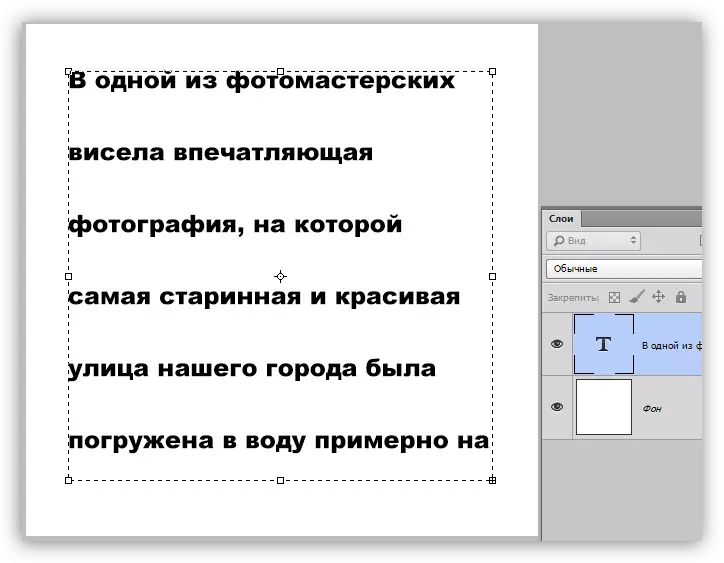
Текстуални блокови су подложни скалирању који вам омогућава да флексибилно прилагодите њихове димензије под постојећим параметрима. За скалирање, довољно је да се повуче преко десне маркера. Приликом скалирања можете видети како се текст у стварним временским промјенама.
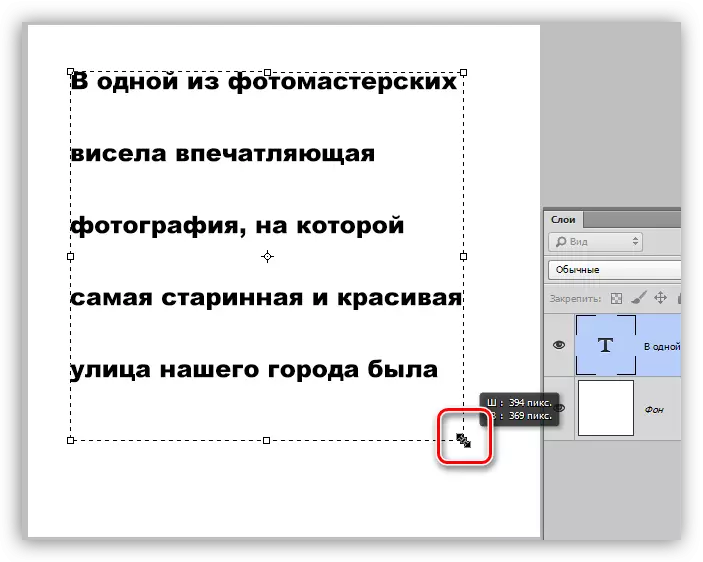
Подразумевано, без обзира на величину блока, текст у њему је изравнано на левој ивици. Ако сте изменили неки други текст пре ове тачке, овај параметар се може одредити претходним подешавањима. Да бисте поравнали текст преко целе ширине блока, морате направити само једно подешавање.
Пракса
- Изаберите алат "Хоризонтални текст",

Кликните на леви тастер миша на платну и истежите блок. Величина блока није важна, запамтите, раније смо разговарали о скалирању?
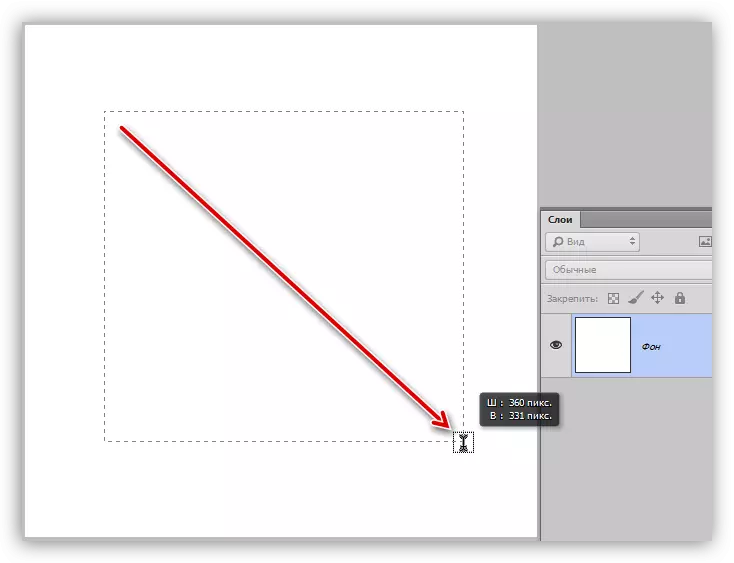
- Пишемо текст унутар блока. Можете једноставно копирати унапред припремљени и залијепити у блок. То је учињено у уобичајени "копирање".
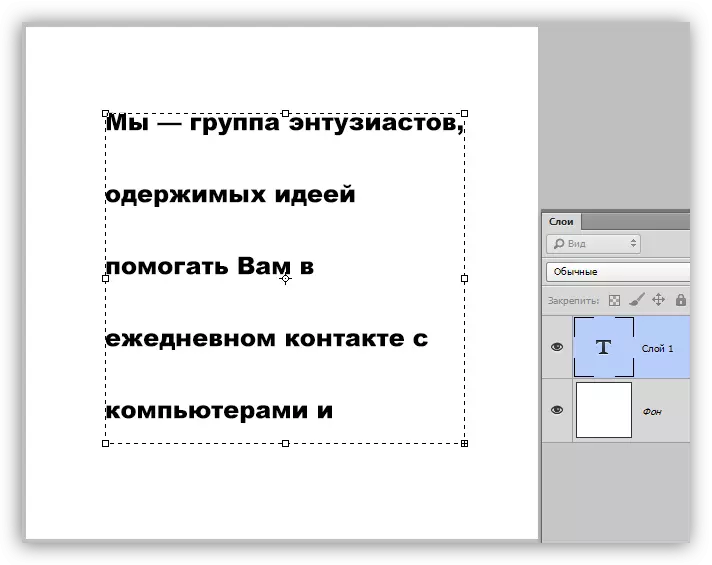
- За даљу конфигурацију морате да одете на палету слоја и кликните на текстуални слој. Ово је веома важан ефекат, без којих је текст уређен (конфигурисан) неће.

- Идите на мени "прозор" и изаберите ставку са именом "Параграф".
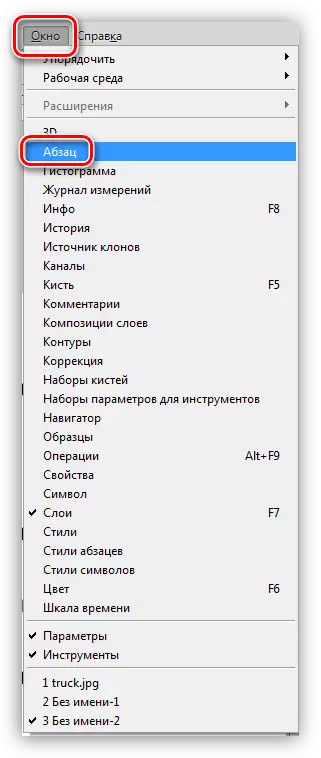
- У прозору који се отвара, дугме "Потпуно поравнање" и кликните на њу.
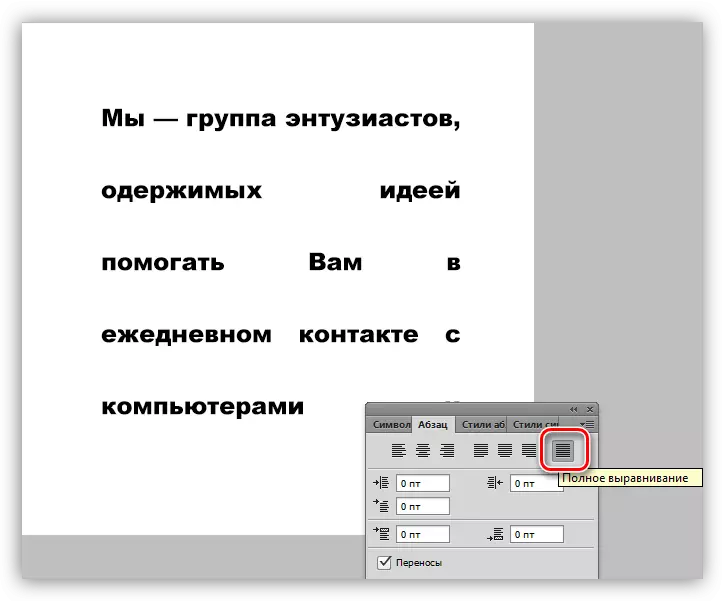
Завршено је текст изражен широм ширине блока који смо створили.
Постоје ситуације у којима величина речи не дозвољава поравнање текста. У овом случају можете да смањите или повећате увлаке између знакова. Да нам помогне да конфигуришемо праћење.
1. У истом прозору ("одломак") идите на картицу "Симбол" и отворите падајућу листу на екрану. Ово је поставка за праћење.

2. изложба -50 (подразумевано - 0).

Као што видите, удаљеност између симбола се смањила и текст је постао компактнији. Ово је остављено да смањи неке празнине и блокирате у целини мало лепше.
Користите плоче и одломке поставки фонта у њиховом раду са текстовима, јер ће то смањити радно време и поступају професионалније. Ако планирате да развијете веб локације или типографију, онда без вештина података једноставно не чините.
